
|
Du
benötigst:
Drei Farbunterschiede;
HG-Hintergrundfarbe,
VG-Vordergrundfarbe, und eine
Mittelfarbe
Meine sind #d4a1e3 VH
#c174d6 Mittel #842f9b HG
Filter:
Alien Skin Eye Candy 5 Textures, Stone
Wall
Filters Unlimited 2,0, Special Effects
2, Paper Roll 1
|
Du hast
alles in PSP beisammen? Dann lasse uns
beginnen.
|
Kurz
vorweg, solange nichts anderes angegeben
ist bleibt die Auswahl immer bestehen.
Öffne in PSP ein neues Blatt von 800x800
Px
Fülle es mit der HG
Auswahl, Alle Auswählen, Ändern,
Verkleinern um 40 Px, entferntaste auf
der Tastatur drücken.
Auswahl, Umkehren
Suche dir nun
den Filter: Alien Skin Eye Candy 5
Textures, Stone Wall und stelle alles so
ein wie in den Screens
Bei Settings auf Pale Red stellen,
dann bei Lighting
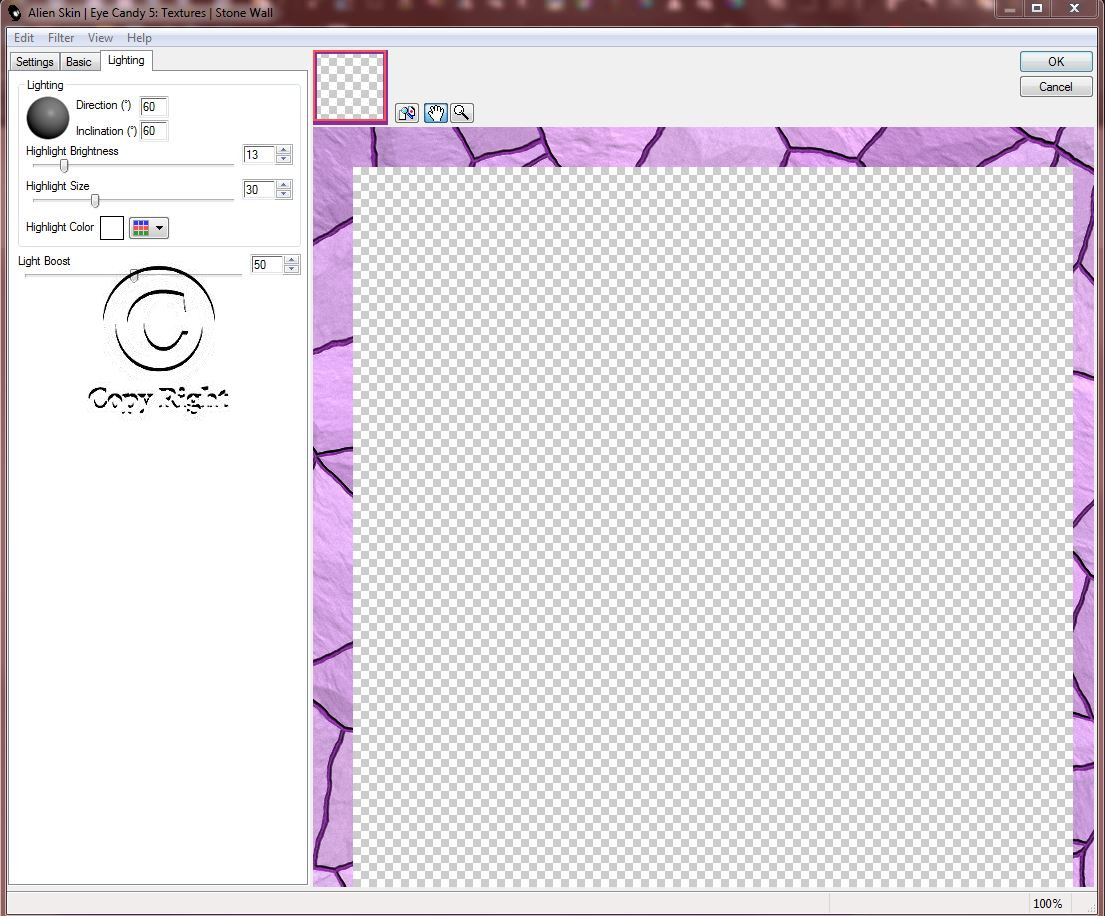
und bei Basic
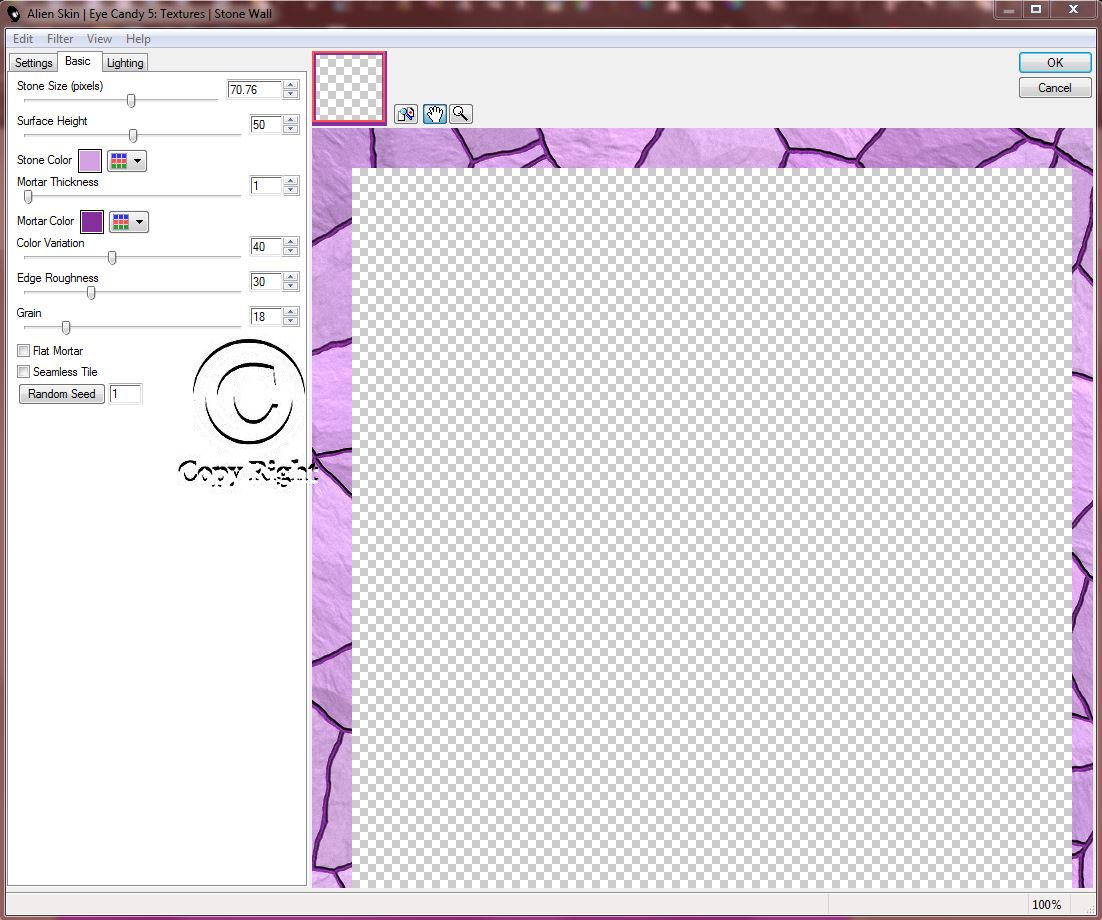
Auswahl Umkehren, füllen mit VG
Effekte, 3D Effekte, Schlagchatten,
Vertikal und Horizontal je 2-
Deckfähigkeit 50, Unschärfe 15 Farbe
Schwarz
Auswahl, Auswahl Aufheben
Ebenen, Neue Rasterebene, füllen
mit HG
Bild frei drehen 45 grad Rechts
Verkleinern mit dem Verschiebewerkzeug,
Verschieben
Objekt, Ausrichten, Leinwandmitte
Schlagschatten 2 2 -
Auswahl, Auswahl Aufheben
Ebenen, Neue Rasterebene, füllen mit der
Mittelfarbe
Mit den Verschiebewerkzeug, Verschieben,
kleiner ziehen
Objekt, Ausrichten, Leinwandmitte
Schlagschatten V 2 H 2 - und
noch einmal V 2 H 2 +
Dein Scrapkit ist nun fertig
Wir basten Zubehör
eine Nadel:
Suche dir ein VG Muster in Silber aus
Ebenen, Neue Rasterebene
ziehe ein Pentagon ganz schmal auf,
Auswahlwerkzeug-

Bild, Spiegeln, Vertikal spiegeln
Innenfase
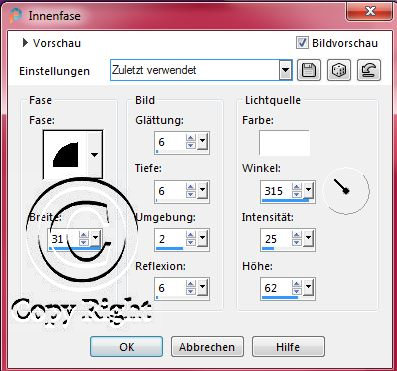
ok Auswahl, Auswahl Aufheben
Bei Auswahlwerkzeug, Pentagon, da
stellst du jetzt auf Ellipse, alles
andere kannst du so stehen lassen
Ebenen, Neue Rasterebene, füllen mit der
HG
Ziehe dir ein runden Kopf auf
Effekte, 3D Effekte, Innenfase wie
zuvor
Nun schiebe den Kopf auf den Pentagon
und passe es an, über
Verschiebewerkzeug-Auswählen
Auswahl aufheben
Im Ebenenmanager mit der rechten
Maustaste auf Zusammenführen nach unten
zusammenfassen
Effekte, 3D Effekte, Schlagschatten,
schau hier einfach mal wie er dir
gefällt
Sicherheitsnadel:
Stelle die Hintergrundfarbe aus und im
VG ist dein Silbermuster
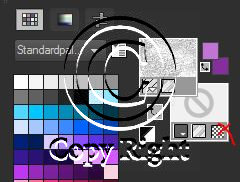
Gehen zum Formwerkzeug, auf Ellipse mit
dieser Einstellung

und ziehe sie schmal auf
Da es eine Vektorebene ist musst du sie
im Ebenenmanager mit der Rechten
Maustaste in Rasterebene umwandeln
Nun zwei kleine ineinander für die linke
Seite, vergiss nicht jedesmal
umzuwandeln
Stelle den Hintergrund wieder an und
hier auch auf Muster-Silber
Nun noch eine kleine Ellipse für die
rechte Seite, in Rasterebene umwandeln
Setzte sie passend hin, an der rechten
Ellipse radierst du an der linken Seite
eine ritze
So sollte sie ungefähr aussehen
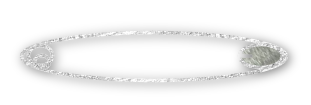
Im Ebenenmanager, zusammenführen, nach
unten zusammenfassen, so das deine
Sicherheitsnadel in eins ist.
Gib sie ein Schlagschatten
Text Blatt:
Ebenen, Neue Rasterebene,
Füllen mit VG
Effekte, Plugins, Filters
Unlimited,2,0, Special Effects2 - Paper
Roll 1
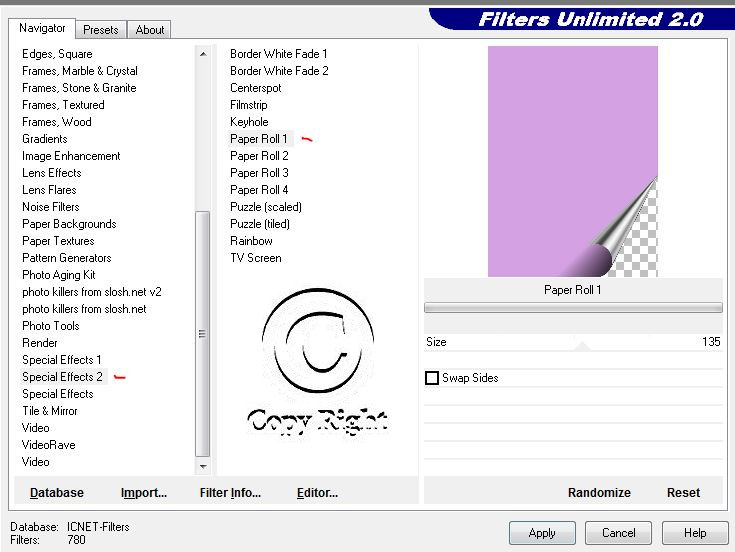
Hier kannst du dich ausprobieren,
Gib das Blatt ein, Schlagschatten,
Effekte, 3D Effekte
Mit dem Plugins Filter
Andromeda-Perspective, kannst du das
Blatt wunderbar verstellen, probiere
dich mal aus..
In der Pinsel und Stempelgalerie findest
du noch tolle Deko die hier geeignet
ist.
Und schon hast du ein neues Scrapkit
Du kannst es nun als pspimage
abspeichern um es später zu bearbeiten
oder du machst es Hübsch und speicherst
es als png ab.. |
Bild Grösse ändern 600px längste Seite
wenn es fertig ist.
Einstellen Schärfe Scharfzeichnen
Speichere es als PNG oder als pspimages ab
Du
hast es Geschafft, Gratuliere. |
Vergiss nicht Dein Wasserzeichen
und das Copyright URL des jeweiligen
Künstlers.
Ich hoffe es hat Dir Spass
gemacht! |
| | | |